如何在 Mac OS X 中禁用公共文件夹共享

用户公用文件夹是否可见取决于是否有一个 访客帐户设置和/或 OS X 文件共享 为 Mac 开启。如果您没有启用文件共享,则首先无法访问用户公共文件夹。
从 Mac 禁用用户公共文件夹共享
这个过程在所有版本的 OS X 中基本相同:
- 转到 Apple 菜单并转到“共享”首选项面板
- 从边栏中选择“文件共享”
- 查看“共享文件夹”部分并选择用户的公共文件夹,然后选择 [-] 减号按钮将其作为共享项目删除
- 在询问时选择“确定”以确认您要共享文件夹“用户名公用文件夹”
- 根据需要重复其他“公共文件夹”条目,然后退出系统偏好设置


更改将立即生效,网络上没有特定文件共享登录到您的 Mac 的任何人都将无法再访问公共文件夹。
您通常会将此视为广泛推荐的安全(和隐私)预防措施,适用于在公共网络上与可能不受信任的对等方一起使用计算机的 Mac 所有者。这并不是说有人可以访问您的一般用户文件(他们不能,除非您将所有内容都保存在公共文件夹中),但理论上有人可以将数据复制到该受限访问文件夹,如果他们愿意,可以将文件放在您的〜 /公共目录。举个例子,这里是一个随机的 Mac 用户“[name] 公共文件夹”,它是在一个开放的咖啡店网络上发现的(并且是空的):
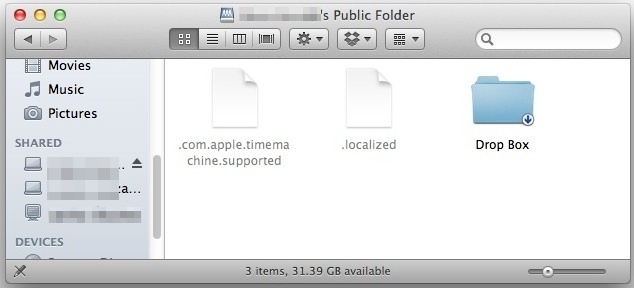
从技术上讲,任何启用共享的用户(来自 Mac 或 PC)可以将文件放入该文件夹并通过该文件夹将其复制到该用户 Mac,用户甚至都不会注意到。这些文件夹非常常见,几乎在任何繁忙的公共网络上,您都会发现 Mac 和 Windows PC 上有打开的共享文件夹。下面是通过 OS X Finder 的网络浏览器看到的本地公共网络上的三台此类机器的示例:

同样,重要的是要记住公共目录在默认情况下具有非常有限的访问权限,即使保持启用它也有严格的限制。同一网络上的用户只能访问 ~/Public 文件夹中的文件,并且只有该文件夹具有其他共享用户的读写访问权限——Mac 上的其他数据不可访问。此外,许多 Mac 用户甚至没有意识到他们有一个公共文件夹,因此它通常是空的且没有任何内容。您始终可以通过访问您的用户 ~/ 主目录并打开“公共”文件夹查看其中是否有任何内容来检查您的文件夹中是否存储了任何内容——它可能是空的。

最后,用户还可以在连接到公共网络时通过取消选中“共享”面板中的框来选择性地禁用标准 AFP 和 SMB 文件共享选项,但这会完全关闭所有共享,而不仅仅是公共文件夹。
